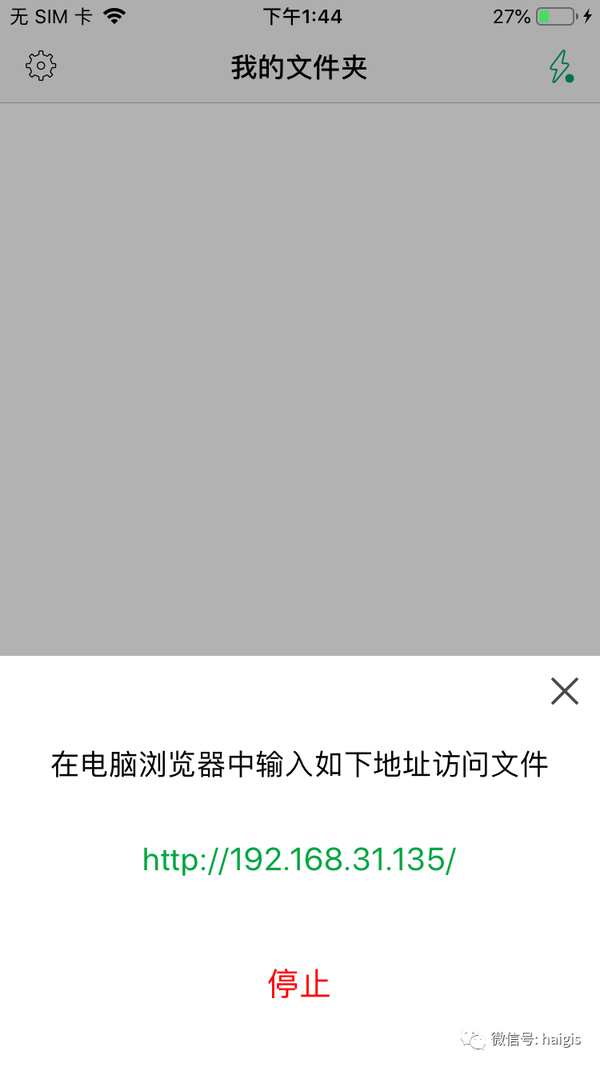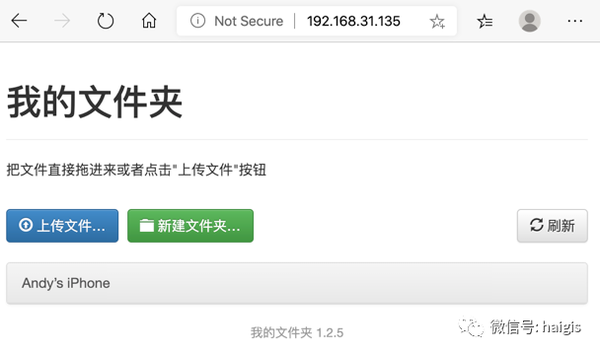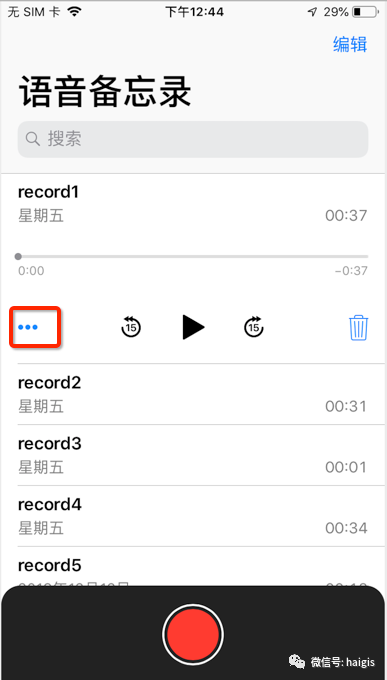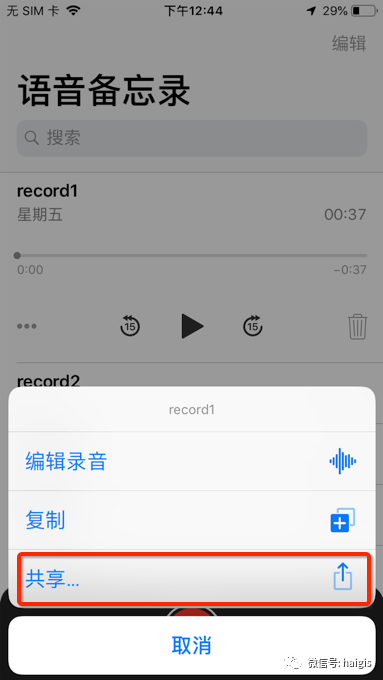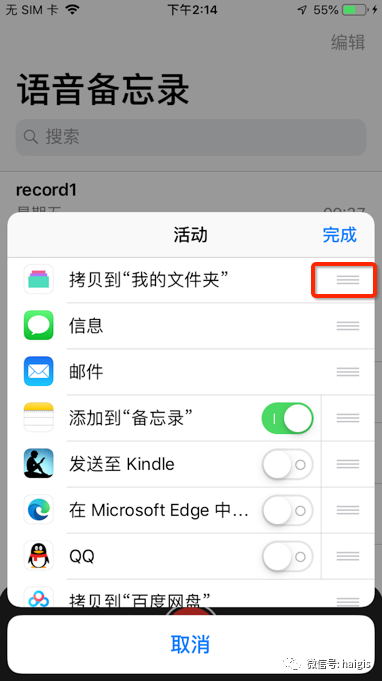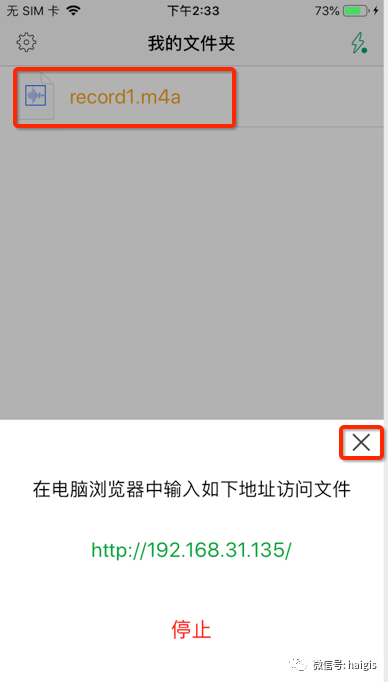如何把苹果手机的录音导出来(iphone录音能导出来吗)
湖北的疫情牵动着全国人民的心,在家隔离的人们也分外焦急的等待疫情赶快结束,回到正常的生产生活中去。昨天在浏览信息时,看到有的老师在iPhone上录了上课的音频,不知道怎么导出来,费了好大的劲,看得真是心急。这里我提供一种方法,供有需要的老师或者家长使用。这个方法需要借助我写的一个app来中转文件,为了支持各位老师,现在可以免费下载「支持iPhone和iPad」。
第一步、长按以下二维码下载app
第二步、打开app并开启共享功能
初次打开app,先点击右上角闪电图标,并在弹出界面中点击“开始”,启动文件共享功能。这样就可以在电脑上访问app里面的文件了。
注意:手机和电脑必须连接的是同一个wifi无线网络,要不然没法访问。
第三步、电脑验证是否可以访问
电脑上打开浏览器,输入手机上显示的地址,看是否能显示如下界面,如果可以的话,准备条件就做好了。下面开始说怎么把文件从iPhone导出到电脑。
注意:不要输入截图上的地址,那只是我这边网络的情况,每一家都不一样。
第四步、从iPhone导文件到电脑
我们以导出iPhone中的录音为例,具体分4小步进行。
第1小步,点击要分享的录音左侧“三点按钮”;
第2小步,在弹出菜单中选择“共享”;
第3小步,选择‘拷贝到“我的文件夹”’
不出意外的话,这条录音就已经导出到“我的文件夹”app中了,文件扩展名为m4a。
如果没有看到‘拷贝到“我的文件夹”’也不要紧,滑到最右侧,点击“三点按钮”,手动把app调到最上面来。
进行完第3步,应该能在app中看到刚才的导出文件了。可以先把下面的弹出窗口关闭,不影响文件共享功能,只要右上角按钮有绿色的小原点就可以。
第4小步,刷新电脑上的浏览器窗口,查看当前文件列表
文件左侧就是下载按钮,点击可以下载到电脑本地。
至此,我们已经完成了导出录音文件的任务。如果觉得有用,请分享给需要的人,谢谢!
注意:在文件共享过程中,app必须保持前台运行,不要关闭。
“我的文件夹”还有其他功能,我会在接下来的文章中陆续展开,敬请期待!
关注我的公众号